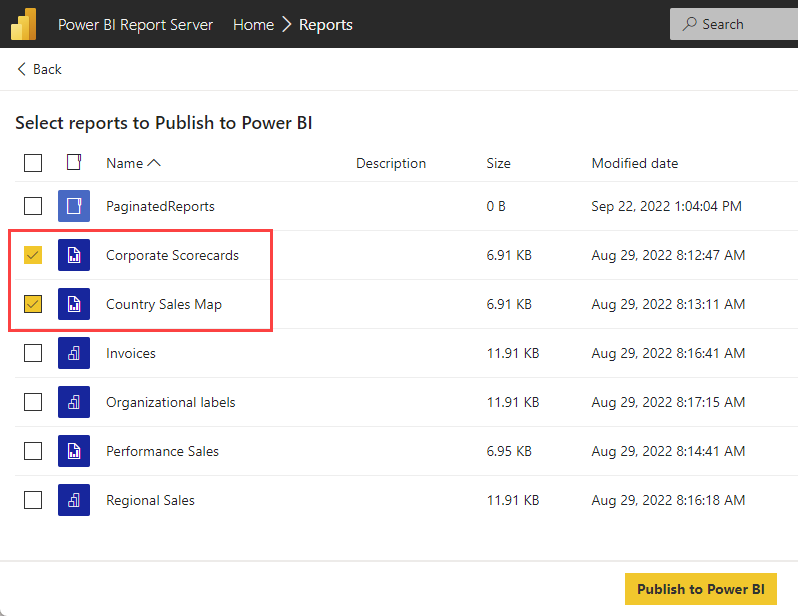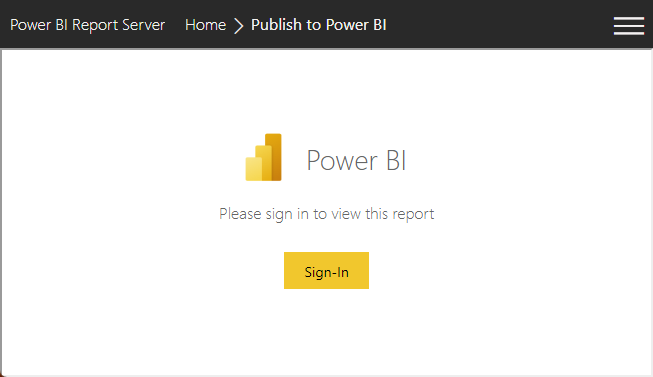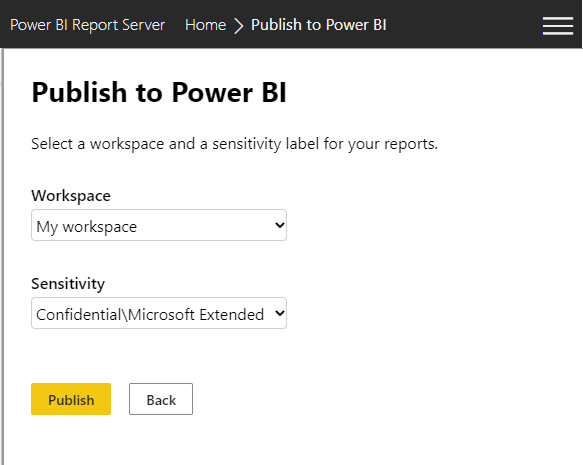.rdl dosyalarını Power BI Rapor Sunucusu ve Reporting Services'ten Power BI'da yayımlama
UYGULANANLAR: Power BI Rapor Oluşturucusu
Power BI Desktop
Power BI 2022 Rapor Sunucusu
SQL Server 2022 Reporting Services
Power BI Rapor Sunucusu veya SQL Server 2022 Reporting Services'te (SSRS) Power BI hizmeti geçirmek istediğiniz Rapor Tanımı Dili (.rdl) sayfalandırılmış raporlarınız var mı? Bu makalede, .rdl dosyalarını ve Power BI raporlarını (.pbix dosyaları) Power BI Rapor Sunucusu ve SQL Server 2022 Reporting Services'ten Power BI hizmeti geçirmeye yönelik adım adım yönergeler sağlanır.
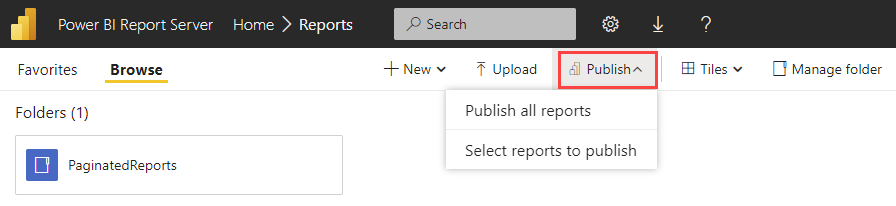
Not
Reporting Services'in önceki bir sürümünü kullanıyorsanız şimdilik RDL Geçiş Aracı'nı kullanmaya devam edin.
Raporları kapalı kalma süresi olmadan rapor sunucularınıza veya rapor kullanıcılarınıza kesinti olmadan geçirebilirsiniz. Hiçbir veri veya raporu kaldırmanıza gerek olmadığını anlamanız önemlidir. Kullanımdan kaldırılmaya hazır olana kadar geçerli ortamınızı yerinde tutabilirsiniz.
Önkoşullar
Kişisel çalışma alanı
Sayfalandırılmış raporları Fabric ücretsiz lisansıyla Çalışma Alanım'da yayımlayabilir ve paylaşabilirsiniz.
Diğer çalışma alanları
Diğer çalışma alanlarında yayımlamak için şu önkoşulları karşılamanız gerekir:
- Power BI Pro veya Kullanıcı Başına Premium lisansınız vardır.
- Çalışma alanına yazma erişiminiz vardır.
Power BI lisansları hakkında daha fazla bilgi edinin.
Desteklenen sürümler
Raporları şirket içinde veya Azure gibi bulut sağlayıcıları tarafından barındırılan sanal makinelerde çalışan SSRS örneklerinden geçirebilirsiniz.
Bu yayımlama aracı, müşterilerin SSRS sayfalandırılmış raporlarını (.rdl dosyaları) yerel sunucularından kiracılarındaki bir Power BI çalışma alanına geçirmelerine yardımcı olmak için tasarlanmıştır. Geçiş işleminin bir parçası olarak araç ayrıca:
- Power BI'a yüklerken desteklenmeyen veri kaynaklarını veya rapor bileşenlerini denetler.
- Bu denetimleri geçiren dönüştürülen dosyaları belirttiğiniz bir Power BI çalışma alanına kaydeder.
- Geçirilen başarılı ve başarısız varlıkların özetini sağlar.
.rdl raporlarını yalnızca SSRS sunucularınızdan Power BI'a geçirebilirsiniz. Geçirilen her .rdl raporu bir Power BI sayfalandırılmış raporuna dönüşür.
Tek tek .rdl raporlarını veya tüm klasörlerin içeriğini SSRS web portalından Power BI hizmeti yayımlayabilirsiniz. Power BI'da .rdl raporlarını yayımlamayı öğrenmek için okumaya devam edin.
1. Adım: Raporlara göz atın
SSRS'den Power BI hizmeti yayımlamak istediğiniz .rdl dosyalarını bulmak için Yayımla'yı seçin.
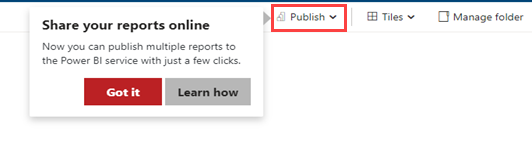
- Geçerli klasördeki tüm .rdl dosyalarını seçmek ve geçişi başlatmak için Tüm raporları yayımla'yı seçin.
- Geçerli klasördeki tüm .rdl dosyalarının liste görünümünü açmak için Yayımlamak için raporları seç'i seçin. Geçirmek istediğiniz raporları ve klasörleri seçin.
Ayrıca tek tek makaleler de yayımlayabilirsiniz.
.rdl raporunun yanındaki Daha fazla bilgi menüsünde Yayımla'yı seçin.
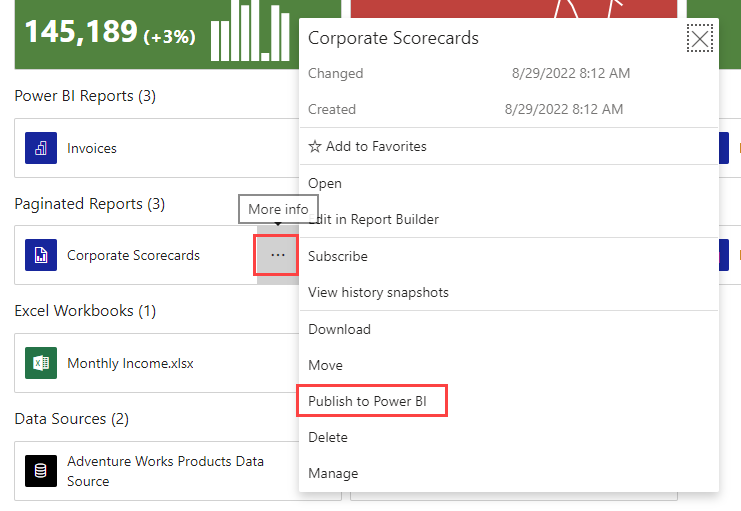
1b. Adım: Raporları seçme
Şimdi geçirebileceğiniz öğeler:
- .rdl dosyaları
- Bağlı raporlar (.rdl dosyaları)
- Klasörler (klasördeki tüm .rdl raporları geçirilir)
Yayımlamak için raporları seç'i seçerseniz, sonraki adım Power BI'da yayımlayacak raporları seçme adımıdır.
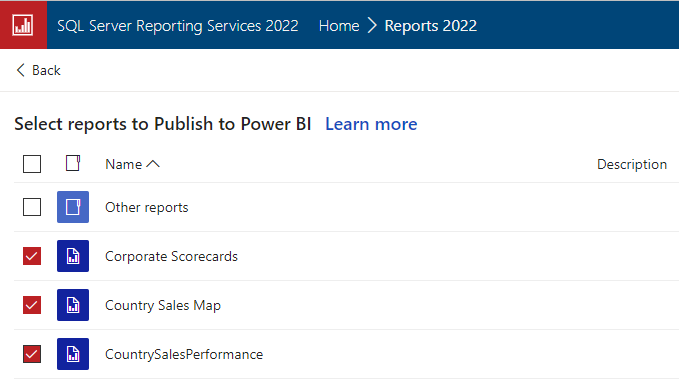
2. Adım: Oturum açma/kaydolma
Yayımlamak istediğiniz raporları seçtikten sonra Power BI hizmeti oturum açma zamanı geldi.
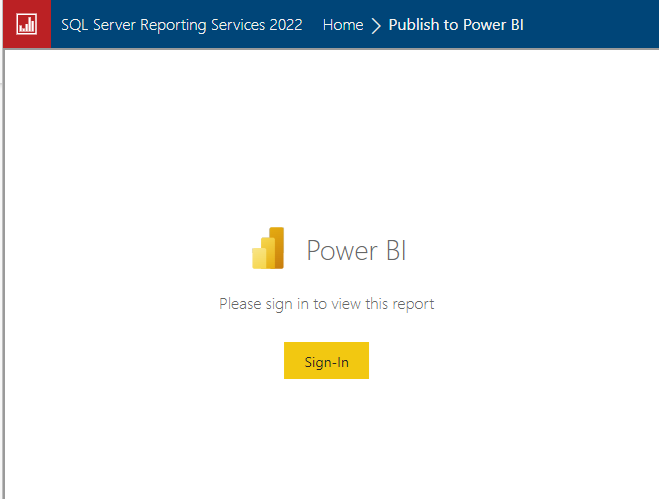
3. Adım: Çalışma alanı seçme
Oturum açtığınıza göre, açılan oku seçerek çalışma alanını bulun ve Seçin.

4. Adım: Raporları görüntüleme
Power BI hizmeti raporları kaydettiğiniz çalışma alanına gidin.
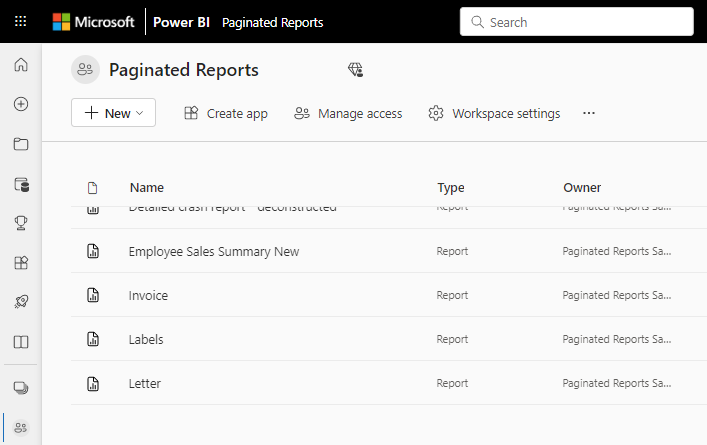
Power BI hizmeti görüntülemek için bir rapor seçin.
Site özellikleri
Geçiş ayarını devre dışı bırakmak istiyorsanız rapor sunucunuzu güncelleştirmeniz gerekir. Sunucu özellikleri hakkında daha fazla bilgi için Sunucu Özellikleri Gelişmiş Sayfası - Power BI Rapor Sunucusu ve Reporting Services makalesine bakın:
- EnablePowerBIReportMigrate
- PowerBIMigrateCountLimit
- PowerBIMigrateUrl
Bağımsız bulutlar için web portalındaki site ayarlarını değiştirerek Power BI uç noktalarını güncelleştirebilirsiniz.
Sınırlamalar ve önemli noktalar
.rdl raporlarını rapor sunucularınızdan Power BI hizmeti geçirebilirsiniz. Geçirilen her .rdl raporu bir Power BI sayfalandırılmış raporuna dönüşür.
Dönüştürülen rapor özellikleri
Paylaşılan veri kaynakları ve veri kümeleri henüz Power BI hizmeti desteklenmemektedir. .rdl raporlarını geçirdiğinizde RDL Geçiş Aracı, desteklenen veri kümelerini ve veri kaynaklarını kullanmaları koşuluyla paylaşılan veri kümelerini ve veri kaynaklarını otomatik olarak eklenmiş veri kümelerine ve veri kaynaklarına dönüştürür.
Desteklenmeyen öğe türleri
Aşağıdaki öğe türlerini Power BI hizmeti geçiremezsiniz:
- Görüntü dosyaları gibi kaynaklar
- KPI'lar
- Mobil raporlar (kullanımdan kaldırıldı)
- Rapor modelleri (kullanımdan kaldırıldı)
- Rapor bölümleri (kullanımdan kaldırıldı)
Desteklenmeyen rapor özellikleri
Desteklenmeyen rapor özelliklerinin tam listesi için Bkz . SSRS'deki sayfalandırılmış rapor özellikleri henüz Power BI'da desteklenmiyor mu? Power BI'daki sayfalandırılmış raporlar hakkında SSS.
İlgili içerik
Başka sorunuz var mı? Reporting Services forumunu sormayı deneyin
Geri Bildirim
Çok yakında: 2024 boyunca, içerik için geri bildirim mekanizması olarak GitHub Sorunları’nı kullanımdan kaldıracak ve yeni bir geri bildirim sistemiyle değiştireceğiz. Daha fazla bilgi için bkz. https://aka.ms/ContentUserFeedback.
Gönderin ve geri bildirimi görüntüleyin